- Autor Abigail Brown [email protected].
- Public 2023-12-17 07:00.
- Naposledy zmenené 2025-06-01 07:18.
Dokonca aj so šiestimi tlačidlami je Apple TV Siri Remote výkonným diaľkovým ovládačom a je tak jednoduché naučiť sa používať jeho základné schopnosti.
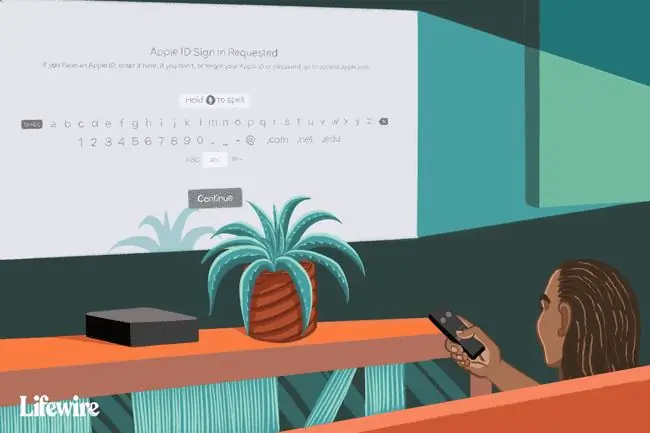
Ak prekročíte tieto základy, môžete s týmto diaľkovým ovládačom (alebo dokonca správne nakonfigurovaným alternatívnym diaľkovým ovládačom) robiť osem skutočne užitočných vecí. Tieto môžu mať pozitívny vplyv na spôsob používania Apple TV.
Rýchly reštart
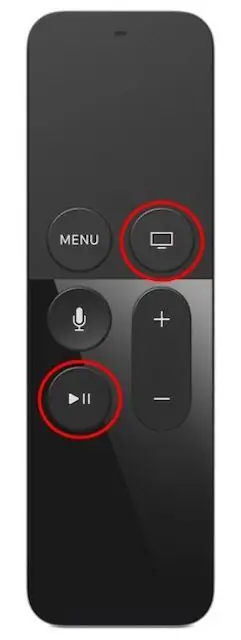
Chýba hlasitosť? Pomalé menu? Koktavé hry?
Netrápte sa. Pravdepodobne nebudete musieť upgradovať širokopásmové pripojenie alebo poslať Apple TV späť do obchodu - všetko, čo musíte urobiť, je reštartovať systém.
Existujú dva spôsoby, ako to urobiť:
- Prejdite na Nastavenia > System > Reštartovať.
- Stláčajte tlačidlá Domov a Prehrať/Pozastaviť, kým nezablikajú kontrolky na Apple TV a nezobrazí sa obrazovka spánku. Kliknutím na Sleep vypnete Apple TV a všetky pripojené zariadenia. Reštartujte stlačením tlačidla Home.
Ak reštartovanie veci nevyrieši, možno si budete musieť prečítať naše pokročilé tipy na riešenie problémov.
Spánok na požiadanie
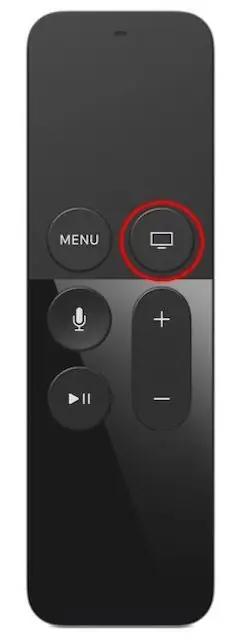
Na prepnutie systému a kompatibilného televízora do režimu spánku môžete použiť diaľkové ovládanie. Jediné, čo musíte urobiť, je stlačiť a podržať tlačidlo Home (to, ktoré vyzerá ako televízna obrazovka), kým sa nezobrazí obrazovka Sleep. Klepnite na Spánok.
Opraviť chyby zadávania textu
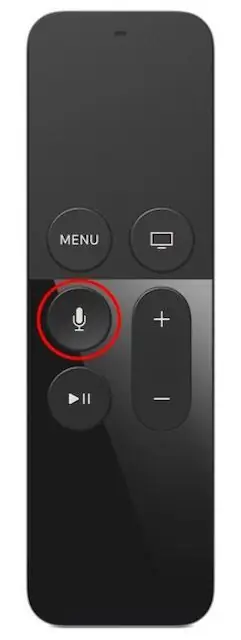
Pri používaní diaľkového ovládača Siri na zadávanie textu na Apple TV sa môžete pomýliť, aj keď text nadiktujete. Najrýchlejší spôsob, ako sa zbaviť chýb, je použiť diaľkové ovládanie Siri, stlačiť tlačidlo Mikrofón a povedať Vymazať,a Siri vymaže, čo máte napísané, aby si mohol začať odznova.
Viac menu pre vás
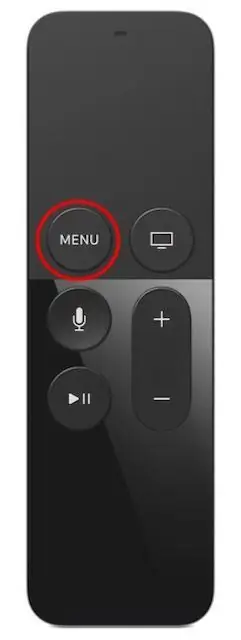
Tlačidlo Menu robí tieto veci za vás:
- Jedným kliknutím sa vrátite na predchádzajúcu obrazovku.
- Kliknutím naň dvakrát prejdete na plochu.
- Kliknutím naň trikrát získate prístup k skratkám dostupnosti, ak ich máte povolené.
Prepínač aplikácií pre jednoduchú navigáciu
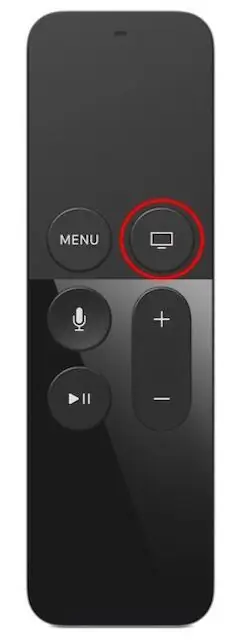
Aplikácie Apple TV sa po spustení spúšťajú na pozadí, aj keď ich nepoužívate. Nie sú to aktívne aplikácie a nič nerobia. Sú v pozastavenom stave, kým ich najbližšie nebudete potrebovať. Operačný systém tvOS od spoločnosti Apple, ktorý používa Apple TV, je dostatočne stabilný na to, aby zvládal aplikácie na pozadí a túto skutočnosť môžete využiť ako rýchly spôsob prepínania medzi aplikáciami. Takto sa to robí:
Dvakrát klepnite na tlačidlo Home pre vstup do zobrazenia prepínača aplikácií. Je to ako kolotoč všetkých vašich aktívnych aplikácií, ktorý zobrazuje ukážky každej z nich.
Po prejdení do tohto zobrazenia môžete medzi aplikáciami prechádzať prstom doľava a doprava, dvakrát klepnúť na aplikáciu a okamžite ju začať používať, alebo potiahnutím prstom po ukážke aplikácie nahor danú aplikáciu zavrieť. Toto je oveľa rýchlejší spôsob navigácie medzi aplikáciami, ktoré používate najčastejšie.
Quick Caps
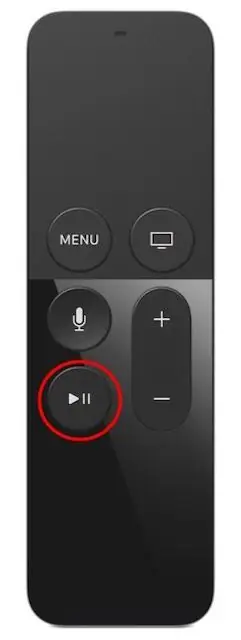
Pri písaní do poľa na zadávanie znakov pomocou diaľkového ovládača Siri, rýchle ťuknutie na tlačidlo Prehrať/Pozastaviť spôsobí, že ďalší znak, ktorý zadáte, bude automaticky napísaný veľkým písmenom.
To je jeden z mnohých užitočných tipov na zadávanie textu pre Apple TV. Jedným z najlepších tipov na zadávanie textu je použiť na zadávanie textu aplikáciu Remote na iPade, iPhone alebo iPode Touch.
Titulky počas prehrávania filmu
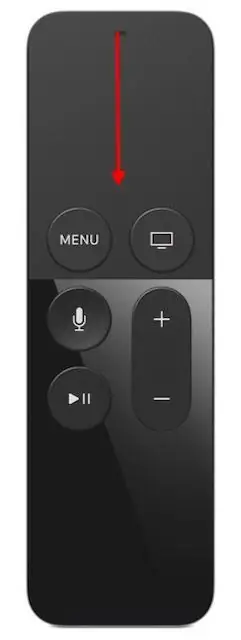
Ak začnete pozerať film v inom jazyku, ako je váš jazyk, ale zabudli ste povoliť titulky predtým, než ste začali pozerať film, nemusíte film reštartovať.
Zapnite titulky počas prehrávania filmu na Apple TV. Nezmeškáte ani nezopakujete žiadnu akciu:
- Potiahnutím prstom nadol po trackpade počas prehrávania filmu zobrazíte ponuku v hornej časti obrazovky. Pozrite sa pozorne a uvidíte celý rad nastavení, ktoré môžete upraviť, vrátane ovládacích prvkov titulkov, nastavení zvuku a ďalších.
- Vyberte Titulky,a prehrajú sa s vaším filmom.
- Posunutím nahor v ponuke pomocou diaľkového ovládača ju odstránite z obrazovky.
Prečistenie videa
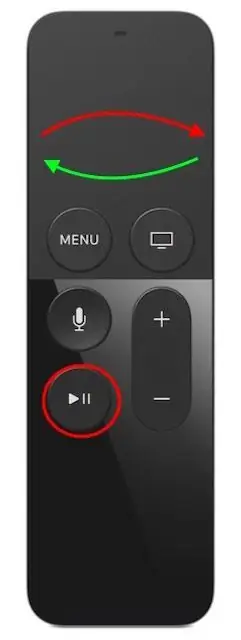
Možno zistíte, že drhnutie cez video pomocou Apple TV je nadobudnutá zručnosť, no mali by ste vytrvať. Ak sa chcete rýchlo pohybovať medzi prvkami vo filme, zapamätajte si tieto tipy:
- Stlačte tlačidlo Prehrať/Pozastaviť, aby ste pred čistením pozastavili sledovaný obsah.
- Potiahnutím doľava alebo potiahnutím doprava sa vo videu posúvate dopredu a dozadu.
- Rýchlosť drhnutia reaguje na rýchlosť pohybu vášho prsta, takže rýchle potiahnutie prechádza videom rýchlejšie ako pomalé.






